Efter en vis tidsperiode er dinLinux-operativsystemet begynder at blive fyldt med uønskede filer. Desværre er de fleste Linux-distributioner ikke udstyret til at håndtere disse uønskede filer, så brugerne har et operativsystem, der begynder at aftage. Hvis du vil rense junkfiler på dit Linux-system, er den bedste ting at gøre at installere et rengøringsprogram.
En af de bedste rengøringsmidler på hele Linux er en app kaldet Sweeper. Appen er let at bruge og kan håndtere alle former for skrammel fra nylige dokumentfiler, browserdata og mere!
Installer fejemaskine
Før vi kan undersøge, hvordan man bruger fejemaskine til rengøringuønskede filer på din Linux-pc, skal du indstille dem på din computer. Heldigvis er det nemt at installere Sweeper-applikationen på Linux, da det er et program, der undertiden kommer med KDE Plasma 5-skrivebordsmiljø.
For at få Sweeper installeret skal du starte et terminalvindue på dit Linux-skrivebord ved at trykke på Ctrl + Alt + T eller Ctrl + Skift + T. Rul derefter ned og følg instruktionerne på kommandolinjen, der svarer til det Linux-operativsystem, du i øjeblikket bruger.
Ubuntu
Hvis du vil installere Sweeper på Ubuntu, skal du aktivere “Universe” -softwarekilden, hvis du ikke allerede har aktiveret den.
sudo add-apt-repository universe
Kør derefter opdatering kommando til at oprette Universe.
sudo apt update
Endelig skal du installere Sweeper-applikationen på Ubuntu-skrivebordet ved hjælp af Apt installation.
sudo apt install sweeper
Debian
Fejemaskine er tilgængelig på Debian, men hold den indehusk, at på grund af hvordan operativsystemet frigiver opdateringer, kan det være markant bagud sammenlignet med andre Linux-operativsystemer. Hvis du vil installere det, skal du indtaste Apt-get kommando nedenfor.
sudo apt-get install sweeper
Brug for den nyeste Sweeper-udgivelse og ikke tilfreds med den, der følger med Debian? Overvej at undersøge, hvordan du installerer nyere software på Debian!
Arch Linux
På Arch Linux kan brugere installere fejemaskinenansøgning via “Extra” -softwarelageret. For at starte installationen skal du sikre dig, at "Ekstra" er tændt i din Pacman.conf-fil. Indtast derefter kommandoen nedenfor i en terminal.
sudo pacman -S sweeper
Fedora
På Fedora Linux kan du installere Sweeper fra det primære Fedora-softwarelager. Gå ind i DNF kommando nedenfor for at få det i gang.
sudo dnf install sweeper
OpenSUSE
Sweeper-applikationen er alle udgivelser af OpenSUSE Linux i ”OSS All” -softwarelageret. For at installere det på dit system skal du starte et terminalvindue og indtaste følgende zypper kommando.
sudo zypper install sweeper
Generisk Linux
Sweeper-applikationen er en del af KDEprojekt. Som et resultat vil du sandsynligvis være i stand til at finde og installere pakken på de fleste Linux-distributioner - selv obskure dem, forudsat at de også har KDE Plasma 5-pakker i deres softwarelager. For at installere den skal du starte en terminal og søge efter nøgleordet "fejemaskine" og installere den på den måde, du typisk ville installere software. Alternativt kan du downloade og kompilere kildekoden fra denne side.
Rens junkfiler
Sweeper er et temmelig ligetil program. Når det er åbent, kan du se en detaljeret liste over alle de ting, som applikationen kan slette og "feje" fra din Linux-pc. Som standard er alle indstillinger markeret. For at køre et rent "feje" med appen skal du lade alle felter markeres og finde knappen "Oprydning".
Når du klikker på knappen "Oprydning", fejemaskinesletter ikke alle dine junk-filer øjeblikkeligt. I stedet vises et advarselsfelt. I dette advarselsfelt ser du en meddelelse, der siger "Du sletter data, der er potentielt værdifulde for dig. Er du sikker? ”Anerkend advarslen ved at klikke på knappen” Fortsæt ”.

Når du har klikket på knappen Fortsæt, ser du en meddelelse i Sweeper-applikationen, der fortæller, hvad appen renser. Når "fejningen" er afsluttet, siger prompten "Oprydning færdig."
Rengør kun systemfiler
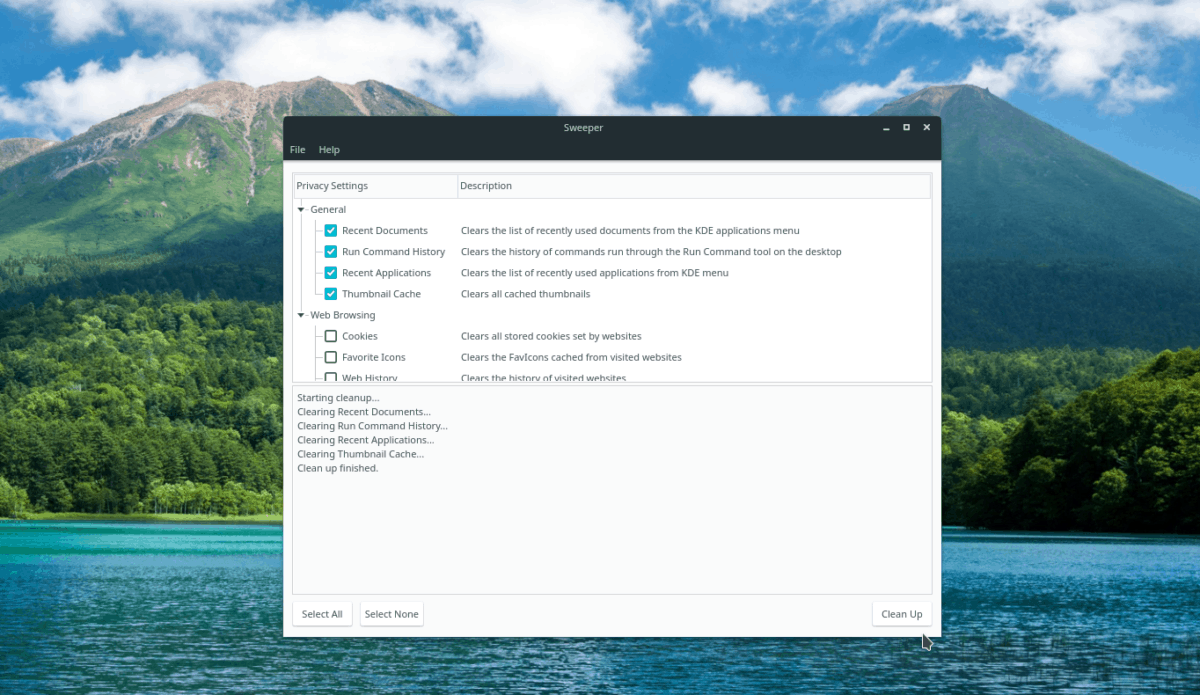
Ønsker kun at rense dine midlertidige systemfilerog uønsket, men vil ikke udslette dine cookies og andre webstedsoplysninger med Sweeper? Du kan! Her er hvad man skal gøre. Start først appen. Derefter skal du kigge på prompten og finde afsnittet "Generelt" og sikre dig, at alle felter er markeret. Gå derefter ned til afsnittet "Web Browsing" og fjern markeringen i alle felter.
Når alle felter under "Web Browsing" sektionen af fejemaskine ikke er markeret, skal du klikke på knappen "Ryd op" for at starte rengøringsprocessen.
Rens oplysninger om webbrowser

Fejemaskine kan konfigureres til at udslette bare webbrowser- og internet-junk-filer. For at gøre det skal du åbne appen, finde afsnittet "Generelt" og fjerne markeringen af alle felter. Find derefter ”Web Browsing” og sørg for, at alle felter ved siden af hver af indstillingerne er markeret. Luk alle åbne webbrowsere derfra, og vælg knappen "Ryd op" for at rense dine internet-junk-filer.













Kommentarer